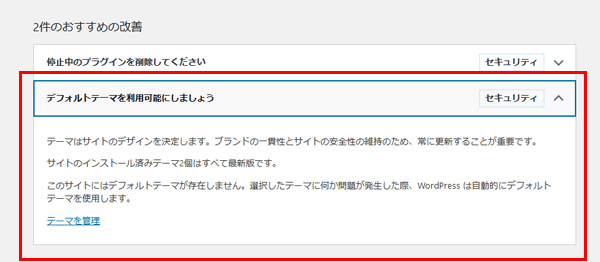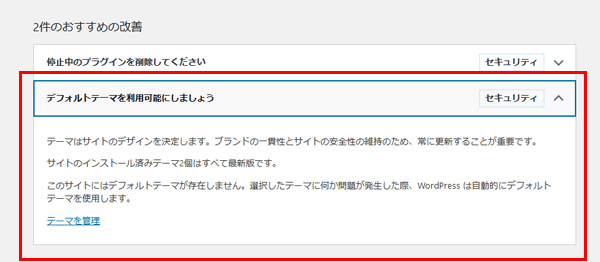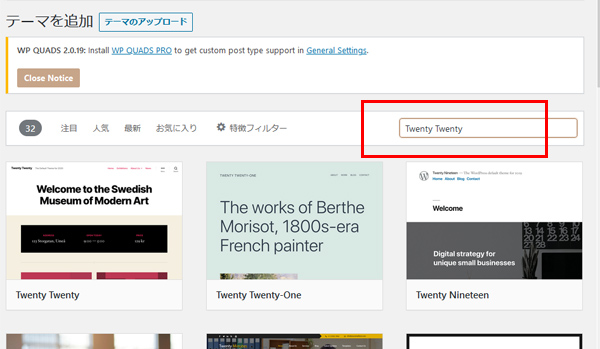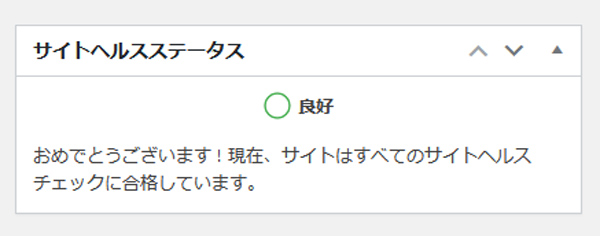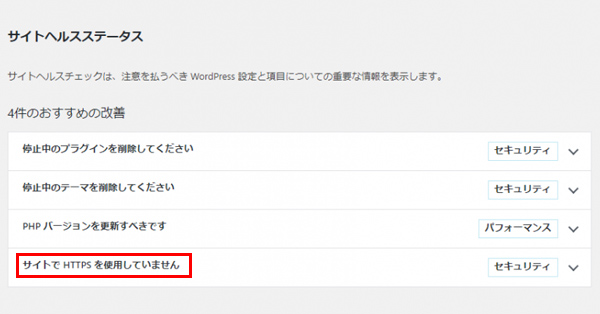デフォルトテーマを利用可能にしましょうを無くすには?
ワードプレスのダッシュボードで、サイトヘルスなるものがありますが…
その中でも「デフォルトテーマを利用可能にしましょう」というのが表示されることはないでしょうか?
私のブログでは、サイトヘルスでこの項目が出てしまい、サイトヘルスが良好にならなかったため、なぜだろう?と思っていたら…
この「デフォルトテーマを利用可能にしましょう」が悪さをしていました。
特別何かエラーが起きるというわけではないのですが、万が一のため、デフォルトテーマは残しておいた方が良いみたいですね。
ということで、今回はワードプレスのサイトヘルスで、「デフォルトテーマを利用可能にしましょう」と出た場合の対処方法をご紹介します!^^
デフォルトテーマを削除した後でも大丈夫!
まず「デフォルトテーマを利用可能にしましょう」と出た場合、ダッシュボードにこんな表示があると思います。
これが問題となった画面ですが、デフォルトテーマを普段から利用している方もいらっしゃるとは思いますが、今は無料のCOCOONなど、便利なテーマがあるので、乗り換えている方もこれまた多いと思います。
そして、新しいテーマをインストールして有効化した後、新しいテーマ以外を削除した方がサクサク動くのでは?と思いませんでしたか?
私はそう思い、新しくインストールしたテーマ以外をFTPを使って削除しました。
ところが…!「停止中のテーマを削除してください」の内容をよくよく見ると…
「WordPressのデフォルトテーマ Twenty Twentyは削除しないでください」と書かれていたんですね。
これには気づきませんでした(-_-;)
つまり、ワードプレスを運営するにあたって新しく入れたテーマにプラスして、デフォルトテーマの「Twenty Twenty」も残しておく必要があったんです!
でも、もう消しちゃったよ?とお嘆きのあなたも大丈夫です。
私も削除しちゃいましたが、ちゃんとまた再インストールができました。
簡単な方法なので、ぜひやってみてください。
Twenty Twentyテーマを再度インストールする方法
Twenty Twentyテーマを再度インストールしなおすのはとっても簡単です。
普段のテーマのインストールと同じようにすればよいだけです。
ただ、ここで注意点なのですが、Twenty Twentyをインストールした後、有効化しないように気を付けてください。
もしかしたら最悪新しいテーマの内容が変わってしまうかもしれないんです。
なので、インストールはOKですが、有効化しないこと!
これが大切です。
まず、ダッシュボード→外観→テーマとクリックし、新規の検索窓に「Twenty Twenty」とコピペしてください。
すると、おそらく一番左上に該当のテーマが出ます。
そこで、テーマの上にカーソルを持っていくと、インストールと出ますので、インストールをクリックしてしばし待ちます。
有効化にボタンが変わるので、ここは無視してください。
はい、これで終了です。
先ほどのサイトヘルスに戻ってみると…
ちゃんと良好になりました。
他にも色々サイトヘルスでは、HTTPS化されてませんよ?とか使っていないプラグインは削除してくださいとか出ますが…
もしデフォルトテーマがなくて問題が出たら、再インストールするだけでOKなのでぜひやってみてください。
なぜデフォルトテーマが必要かといえば、このテーマを残しておかないと、万が一使っているテーマに不具合が起きた場合、元になるテーマがないと、更なる不具合が起きるからです。
もし何か利用中のテーマに不具合があった場合はデフォルトテーマが自動的に使用されるので、ワードプレスのアップデートにもちゃんと対処できるようになります。
なので、ワードプレスでは「Twenty Twenty」のテーマだけは削除しないで残しておくようにしてくださいね。
記事が参考になりましたら嬉しいです!^^